![]()
Signe Not (" Non ")
Un signe Not (" Non ") apparaît à côté du pointeur de la souris quand vous déplacez une courbe de prix au-dessus d’une zone où vous ne pouvez pas la déposer.
|
|
Copier, effacer et déplacer les courbes de prix
Copier, déplacer, et superposer les courbes de prix font appel à des techniques simples sous Windows comme " glisser-déposer " un objet à l’aide d’une souris. De façon à pouvoir mettre trois valeurs informatiques sur le même graphique ou superposer plusieurs titres sur la même fenêtre interne.
" Déplacer " une courbe de prix, cela veut dire en fait enlever la courbe de prix de son emplacement d’origine et l’amener à son nouvel emplacement. " Copier " veut dire faire une copie de la courbe de prix sélectionnée et placer ensuite la copie dans un nouvel emplacement. " Effacer " une courbe de prix veut bien dire ce que ça veut dire : enlever la courbe de prix qui a été sélectionnée du graphique.
Copier et déplacer une courbe de prix
Vous pouvez copier n’importe quelle courbe de prix d’une fenêtre interne vers une autre fenêtre interne en sélectionnant la courbe de prix désirée, puis en la faisant glisser, tout en maintenant la touche
CTRL enfoncée, et ensuite en la déposant sur le nouvel emplacement choisi.La courbe de prix peut être déplacée d’une fenêtre interne vers une autre en utilisant la procédure que nous venons de décrire si ce n’est que dans ce cas vous n’avez nul besoin de maintenir enfoncée la touche
CTRL . Seule exception à cela : quand vous essayez de déplacer la courbe de prix de la valeur de base (voir page Le concept de valeur de base d’un graphique vers un autre. Dans ce cas de figure, la courbe de prix de la valeur de base sera toujours copiée. Cela permet d’éviter que vous n’enleviez de manière accidentelle une valeur de base de son graphique.Quand vous cliquez sur une courbe de prix, un menu " ambiguïté " apparaît si la courbe sur laquelle vous cliquez est tout près d’autres courbes (e.g., moyennes mobiles, lignes de tendance, etc...). Voir chapitre Menu "ambiguïté" pour plus d’information.
|
Signe Not (" Non ") |
Un signe Not (" Non ") apparaît à côté du pointeur de la souris quand vous déplacez une courbe de prix au-dessus d’une zone où vous ne pouvez pas la déposer. |
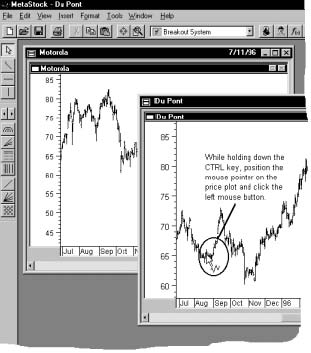
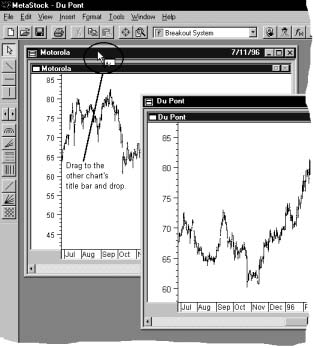
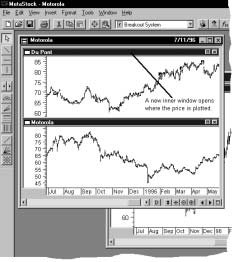
Pour copier ou déplacer une courbe de prix dans une nouvelle fenêtre interne du même graphique, ou dans un autre:
þ Ouvrez les deux graphiques.
þ Positionnez la souris sur la courbe des prix que vous désirez copier ou déplacer.
þ Tenez la touche
CTRL enfoncée. Puis cliquez et gardez enfoncé le bouton gauche, et faites glisser la courbe de prix sur la barre de titre du graphique de destination.þ Alors que la souris est toujours positionnée sur la barre titre du graphique de destination, relâchez le bouton.
Pour superposer une courbe de prix sur une courbe existante:
þ Positionnez la souris au-dessus de la courbe de prix que vous désirez copier ou déplacer.
þ Tenez la touche
CTRL enfoncée (uniquement pour copier). Ensuite, cliquez et tenez enfoncé le bouton gauche de la souris, et faites glisser la courbe de prix jusqu'à la fenêtre interne contenant la courbe de prix ou l’indicateur sur lequel vous voulez faire la superposition. La fenêtre interne peut tout aussi bien appartenir à un autre graphique ou au même graphique.þ Relâchez le bouton de la souris.
þ Choisissez l’option désirée dans la boîte de dialogue Scaling Options (" Options de mise à l’échelle ") et cliquez sur OK.
Boîte de dialogue : Options de mise à l’échelle
Quand vous copiez ou déplacez une courbe (i.e., courbe de prix ou indicateur) vers une autre fenêtre interne, il est probable que l’axe des y de l’autre fenêtre interne ait une échelle incompatible avec celle de la première courbe. Si tel est le cas, MetaStock affiche la boîte de dialogue Scaling Options (" Options de mise à l’échelle ") de façon à ce que vous puissiez choisir comment gérer les échelles quand les graphiques sont superposés.

Afficher nouvelle échelle à gauche
. Utilisez la commande Display New Scale on left (" Afficher nouvelle échelle à gauche ") pour faire apparaître une nouvelle échelle sur la partie gauche du graphique qui soit compatible avec la nouvelle courbe. La courbe existante continuera à être affichée, mais l’échelle de l’axe des y à gauche correspondra à la nouvelle courbe.Afficher nouvelle échelle à droite
. Utilisez la commande Display New Scale on Right (" Afficher la nouvelle échelle à droite) pour faire apparaître une nouvelle échelle sur la partie droite du graphique qui soit compatible avec la nouvelle courbe. La courbe existante continuera à être affichée, mais l’échelle de l’axe des y à droite correspondra à la nouvelle courbe.Fusionner avec l’échelle de gauche
. La commande Merge with Scale on Left (" Fusionner avec l’échelle de gauche ") ajuste l’axe de gauche existant, celui des y, de façon à ce que la nouvelle courbe de prix puisse y être représentée.Fusionner avec l’échelle de droite
. La commande Merge with Scale on Right (" Fusionner avec l’échelle de droite ") ajuste l’axe de droite existant, celui des y, de façon à ce que la nouvelle courbe de prix puisse y être représentée.Superposer sans échelle
. La commande Overlay without Scale (" Superposer sans échelle ") superpose la courbe sans afficher d’échelle. Vous ferez cela si vous vous intéressez à la comparaison des mouvements relatifs entre deux courbes.Effacer une courbe de prix d’une fenêtre interne va enlever la courbe et laisser la fenêtre interne intacte.
Vous pouvez effacer une courbe de prix sélectionnée en pressant sur la touche Suppr ou en cliquant sur cette courbe avec le bouton droit de la souris puis en sélectionnant Delete (" Effacer ") dans le menu court. Il vous sera demandé de confirmer votre action. Une option de la boîte de dialogue Application Properties (" Propriétés de l’application ") contrôle l’apparition automatique du dialogue Confirm Deletions (" Confirmer suppression d’objets ").
Vous pouvez également effacer les courbes de prix en utilisant la commande Cut (" Couper ") dans le menu Edit (" Edition ") ou dans le menu court du graphique. Cependant, la commande Cut (" Couper ") copie également la courbe de prix dans le presse-papier de Windows. Voir page Couper, copier, coller
pour plus d’informations sur le sujet.Si la courbe de prix que vous effacez est la valeur de base du graphique (voir page Le concept de valeur de base, vous pouvez réafficher cette dernière en cliquant avec le bouton droit de la souris sur la fenêtre interne et en choisissant Display Base Security (" Afficher la valeur de base ") dans le menu court du graphique. Une nouvelle fenêtre interne sera ouverte en haut du graphique, fenêtre dans laquelle la valeur de base sera de nouveau tracée.
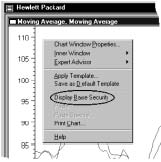
Pour effacer une courbe de prix:
þ Vous avez le choix entre:
· Cliquer avec le bouton droit de la souris sur la courbe de prix et choisir Delete (" Effacer ").
· Cliquer avec le bouton gauche de la souris sur la courbe de prix et pressez
þ Choisissez Yes (" Oui ") quand il vous sera demandé de confirmer la suppression.
Confirmer suppression d’objets
Chaque fois que vous effacez des courbes de prix, des indicateurs, ou des études de ligne dans un graphique, la boîte de dialogue Confirm Deletions (" Confirmer suppressions d’objets ") apparaîtra si vous ne l’avez pas au préalable désactivée.
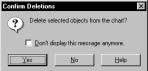
Choisissez Yes (" Oui ") si vous voulez que l’objet sélectionné soit effacé. Choisissez No (" Non ") pour enlever la boîte de dialogue et revenir à votre graphique.
Vous pouvez empêcher l’apparition de ce message en cochant la case Don't display this message anymore (" N’affichez plus ce message ") directement à l’intérieur de la boîte de dialogue ou en désactivant la case Confirm Deletion of Objects (" Confirmer suppression d’objets ") dans la boîte de dialogue Application Properties (" Propriétés de l’application ").